As diferentes camadas de segurança que a Microsoft colocou no Windows 10 conseguem proteger este sistema operativo. A primeira dela, a autenticação dos utilizadores, é provavelmente a principal.
O Windows 10 oferece muitas formas de autenticação, com algumas a serem mais conhecidas. Hoje trazemos uma menos usada e tão capaz como as restantes. Falamos da autenticação por imagem. Vamos ver como esta se configura.

A Microsoft está decidida a acabar com as passwords, como já o mostrou. Para isso dotou o Windows 10 de várias formas de autenticação biométrica ou física. Uma delas, a autenticação por imagens, dá ao utilizador a possibilidade de desenhar o seu acesso ao Windows.
Como ativar a autenticação por imagem
O primeiro passo a ser dado é o acesso às Definições do Windows 10. Ai, devem procurar a opção Contas e o separador Opções de início de sessão.
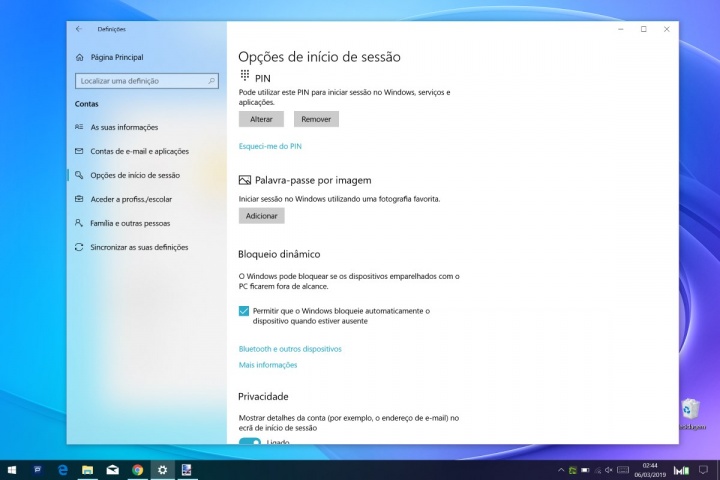
De seguida, nesta nova área onde acederam, vão encontrar as várias formas de autenticação do Windows 10. A que procuram é Palavra passe por imagem. Devem avançar carregando no botão Adicionar.
Como configurar a autenticação por imagem
Para iniciar o processo de configuração o Windows 10 irá pedir a autenticação na conta que estão a usar. Devem por isso colocar a vossa palavra passe.
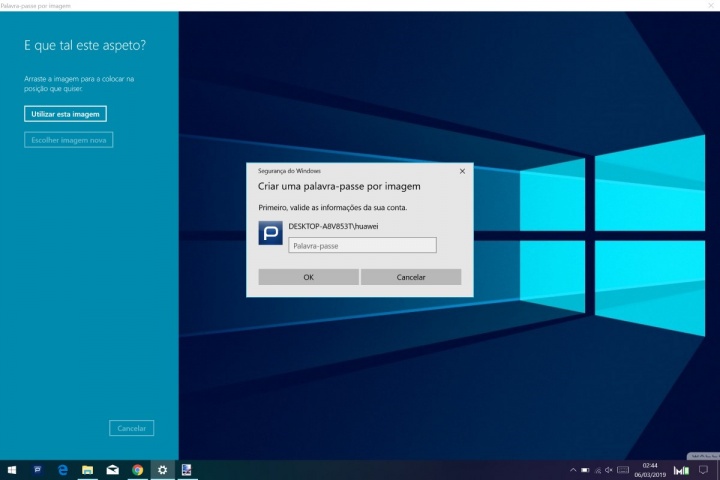
De seguida, e para personalizar este processo, podem escolher a imagem que será mostrada e onde vão realizar os gestos/desenhos para se autenticarem.
O Windows deixa que escolham qualquer imagem que esteja guardada localmente. Escolham a vossa preferida e carreguem na opção Utilizar esta imagem.
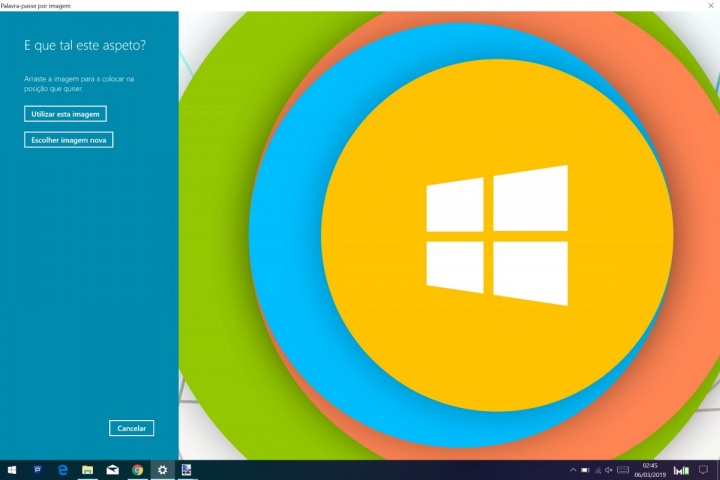
O passo seguinte é a definição dos gestos em cima da imagem. São pedidos 3 gestos, sejam eles linhas ou círculos, em diferentes zonas da imagem. Esta passará a ser a nova palavra passe do Windows.
Para confirmar, devem repetir os gestos que usaram para a nova palavra passe. O contador presente na barra esquerda ajuda neste processo.
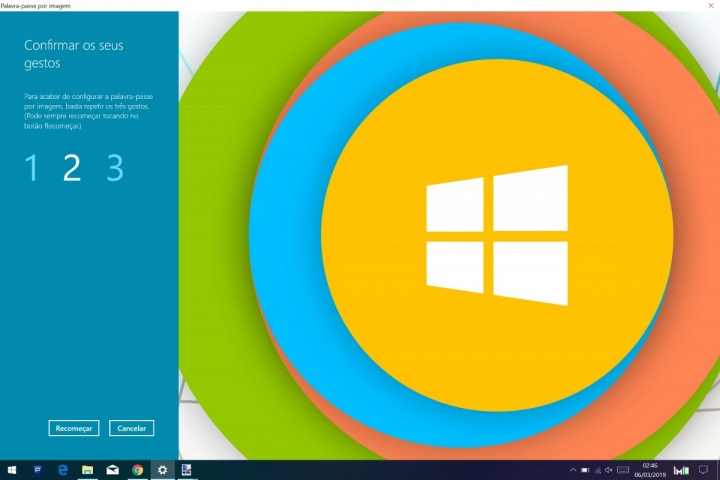
Caso pretendam, podem repetir o processo até se sentirem confortáveis. O Windows 10 dá alguma margem de erro, pelo que os desenhos não necessitam de ser perfeitamente iguais.
A autenticação por gestos e sem palavra passe
No final, e após a correta definição dos gestos a usar, o Windows 10 irá notificar o utilizador, dando-lhe os parabéns pela execução desta configuração.
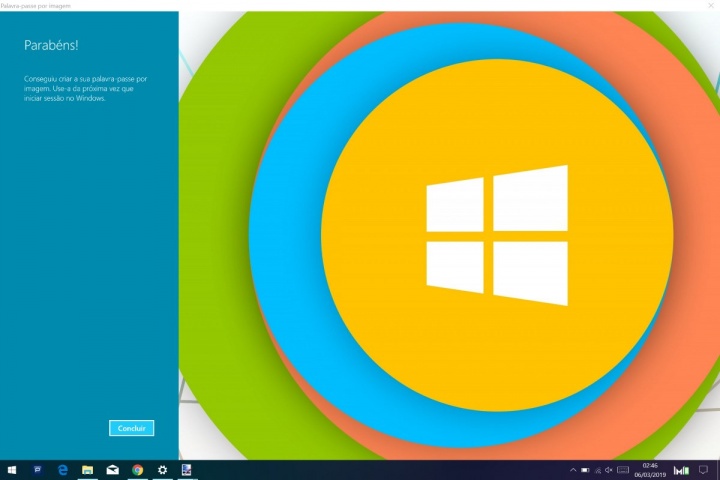
Desse momento em diante, sempre que quiserem autenticar no Windows 10, será mostrada a imagem para que desenhem o padrão que definiram para aceder ao sistema.
Pode não ser o método mais seguro, mas é certamente um dos mais simples. Pode ser usado em complemento com outros mais seguros, para os momentos de maior urgência no acesso ao Windows.
Comentários
Enviar um comentário